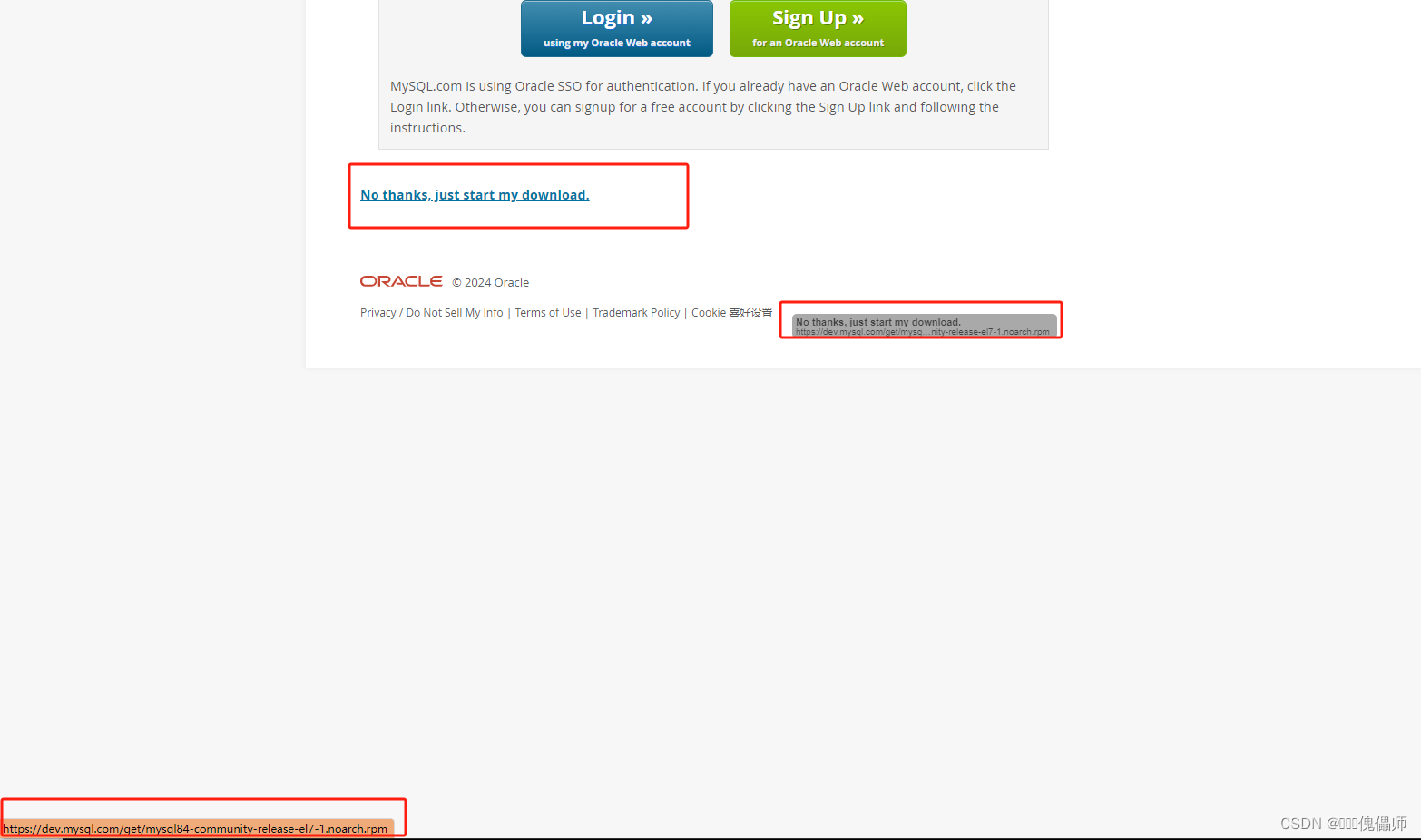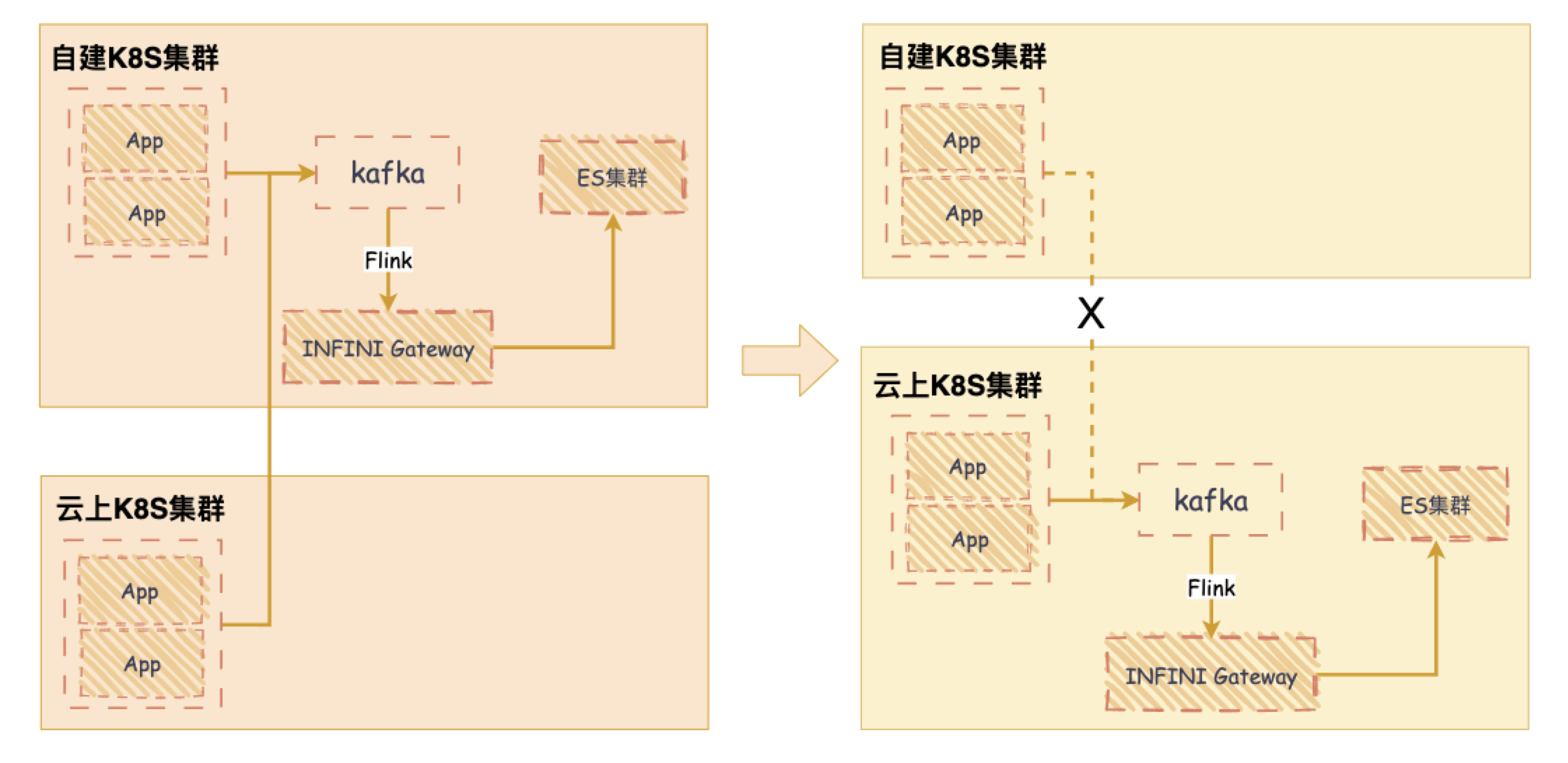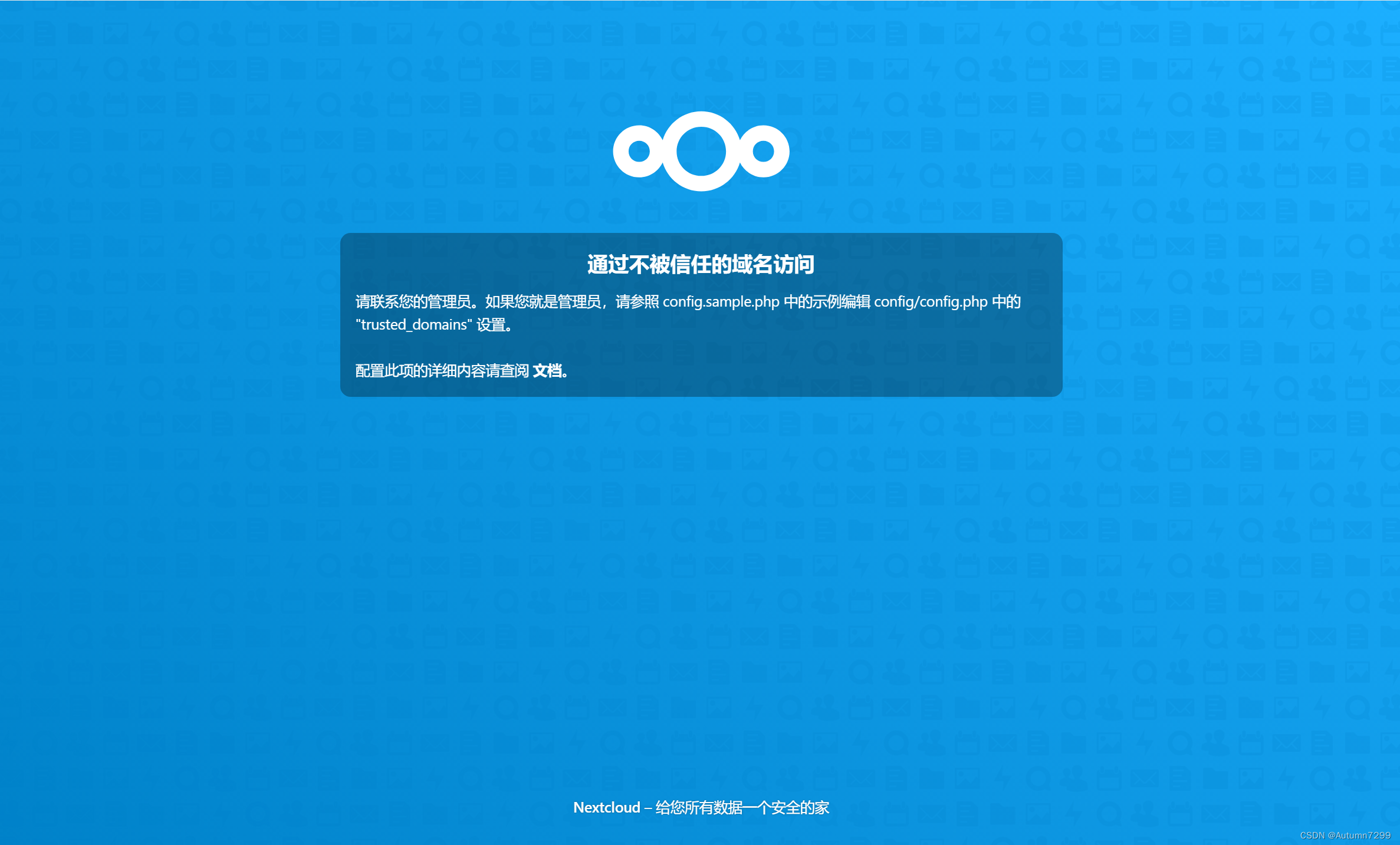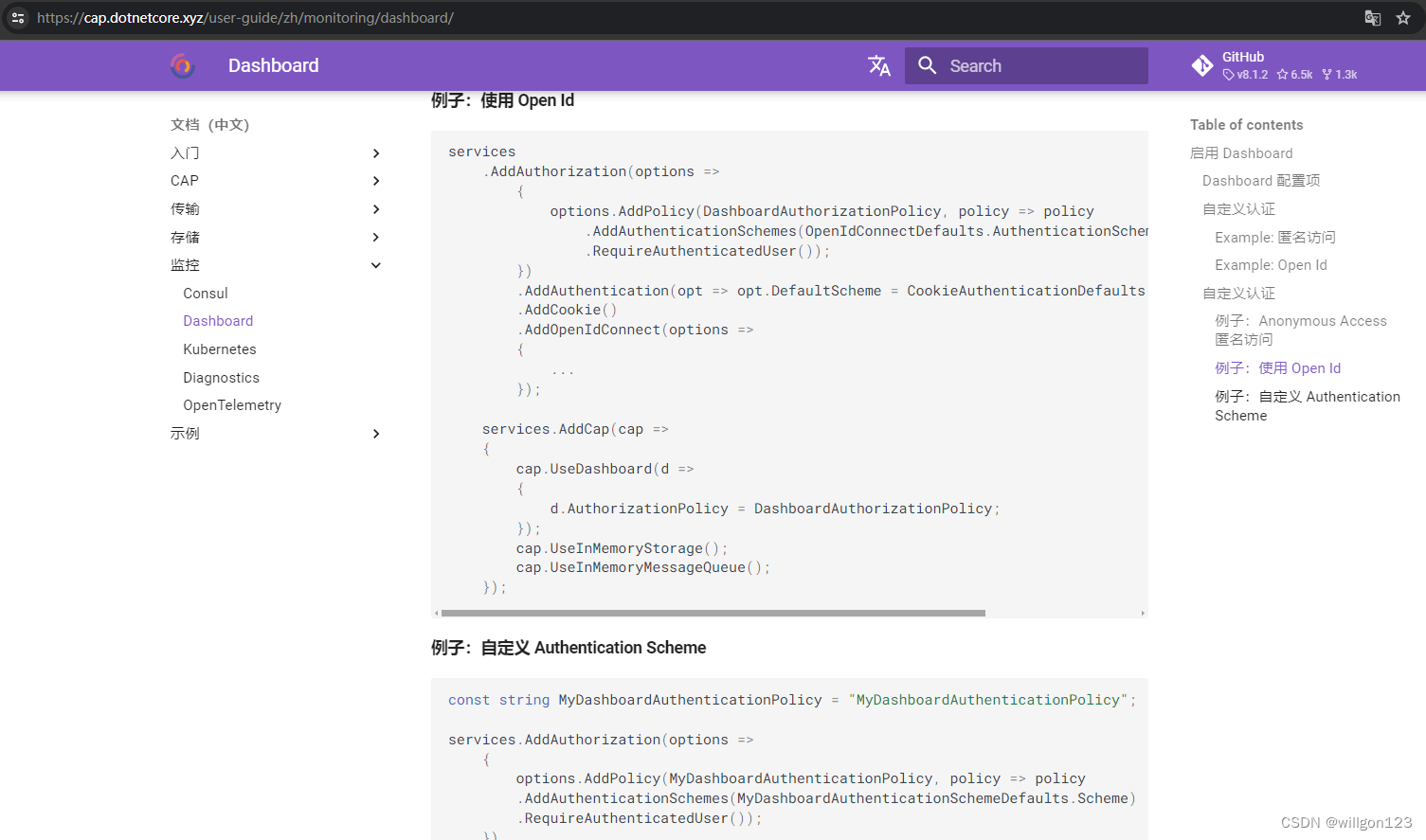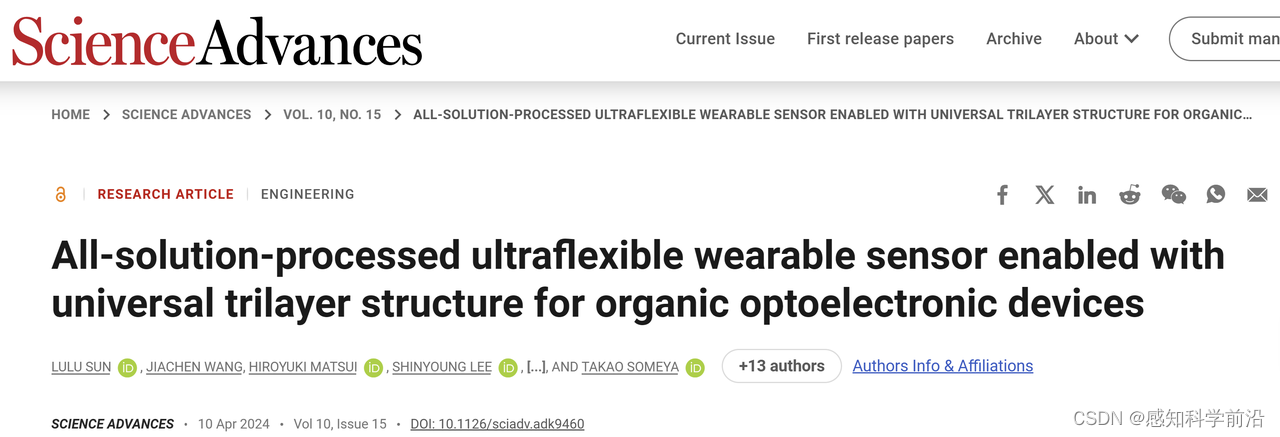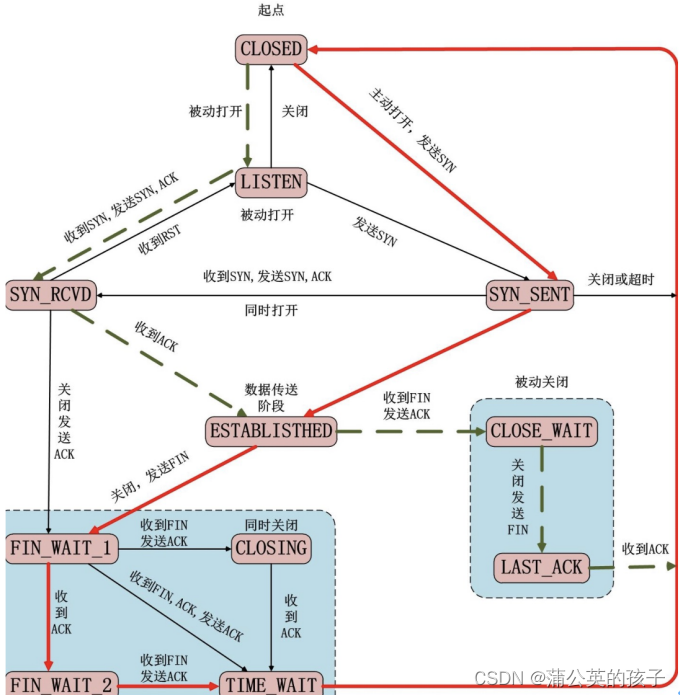最近有客户提问内存卡提示写保护,且无法格式化为exFAT格式的问题,可能是由于多种原因引起的。以下是一些可能的解决方法:
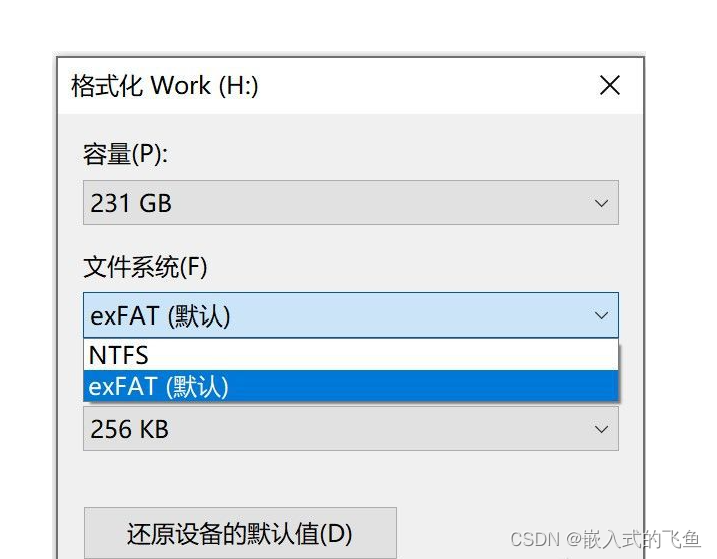
1. 检查物理写保护开关
一些SD卡和MicroSD卡适配器上有一个小的物理开关,可以启用或禁用写保护。确保这个开关没有被误触动。
2. 使用磁盘管理工具
在Windows系统中,可以尝试使用磁盘管理工具解除写保护并格式化内存卡。
步骤如下:
1. 插入内存卡。
2. 按 `Win + X`,选择“磁盘管理”。
3. 在磁盘管理中找到内存卡的分区,右键点击并选择“删除卷”。
4. 删除所有分区后,右键点击未分配的空间,选择“新建简单卷”。
5. 按照向导进行操作,选择exFAT文件系统进行格式化。
3. 使用diskpart工具
Windows内置的diskpart工具可以帮助解除写保护并格式化内存卡。
步骤如下:
1. 按 `Win + R`,输入 `cmd`,按回车打开命令提示符。
2. 输入 `diskpart`,按回车。
3. 在diskpart中,输入以下命令并逐步执行:
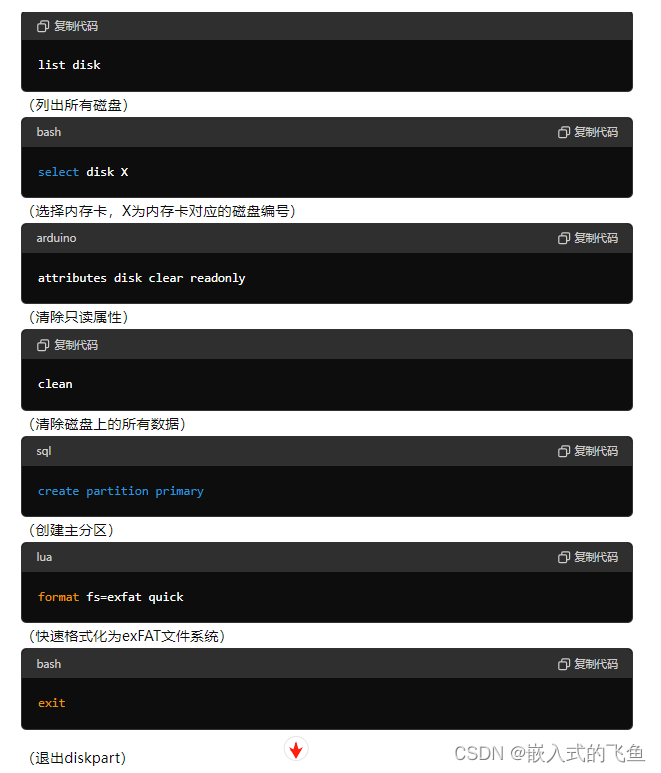
4. 检查病毒或恶意软件
某些病毒或恶意软件可能会锁定存储设备,防止其被格式化。请使用可靠的防病毒软件扫描内存卡和计算机。
5. 使用专用软件
有一些专用软件可以解除写保护并格式化内存卡。例如:
SD Card Formatter:由SD协会提供,专门用于格式化SD卡。
HP USB Disk Storage Format Tool:用于格式化USB闪存驱动器和内存卡。
6. 尝试在其他操作系统上格式化
如果在Windows系统上无法解除写保护并格式化,可以尝试在其他操作系统(如Linux或MacOS)上进行格式化操作。
7. 更换适配器或读卡器
有时问题可能出在适配器或读卡器上,尝试更换适配器或使用其他读卡器进行操作。

8. 联系制造商支持
如果以上方法都无效,可能是内存卡本身出现了硬件故障。请联系内存卡的制造商,查看是否可以进行保修或更换。
通过以上步骤,通常可以解决内存卡写保护且无法格式化的问题。如果问题依旧存在,建议进行专业检测和修复。

![[项目推荐]EmoLLM-心理健康大模型](https://img-blog.csdnimg.cn/direct/de6bd4e8e37c4e61a79c37b2551d466e.png)


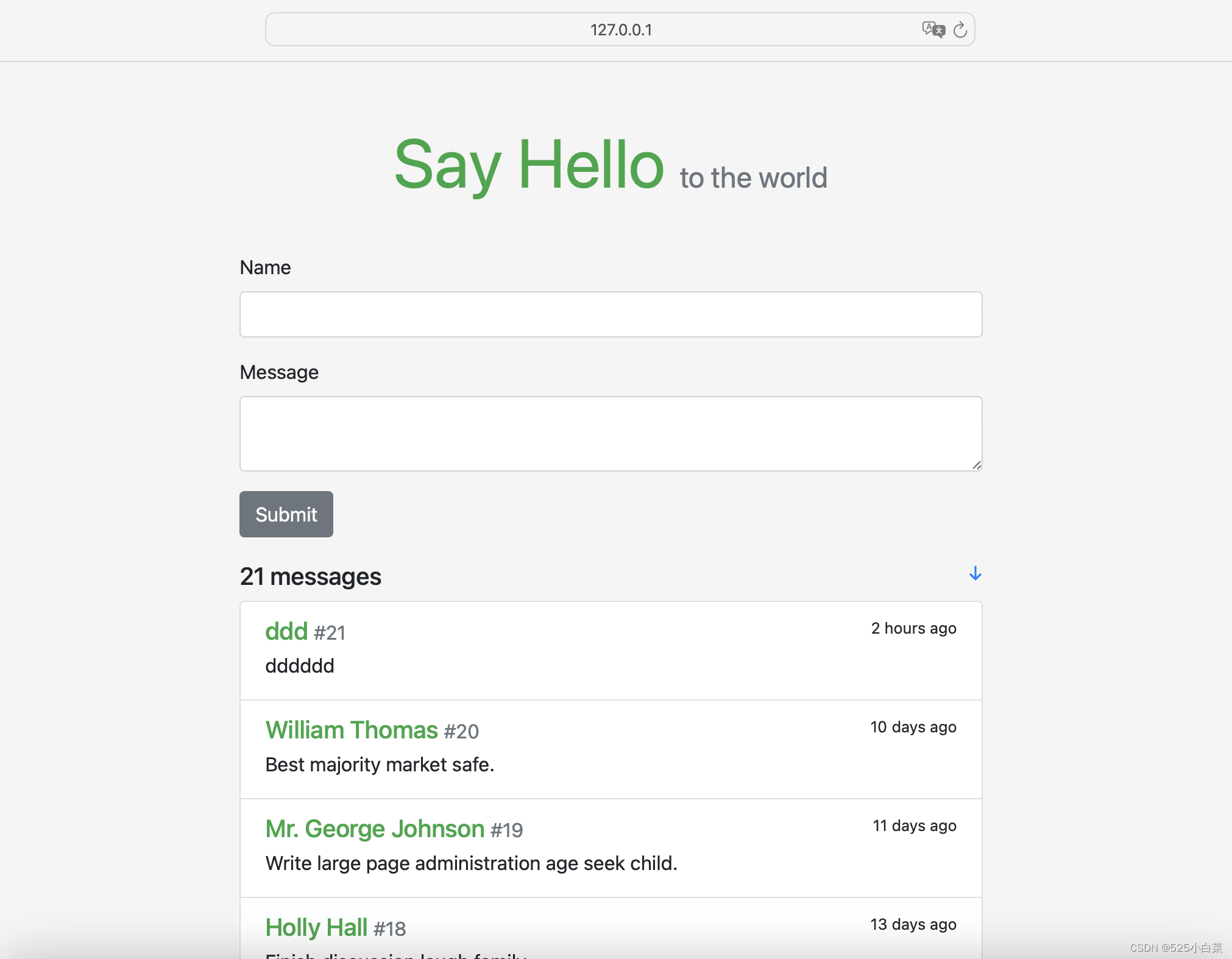
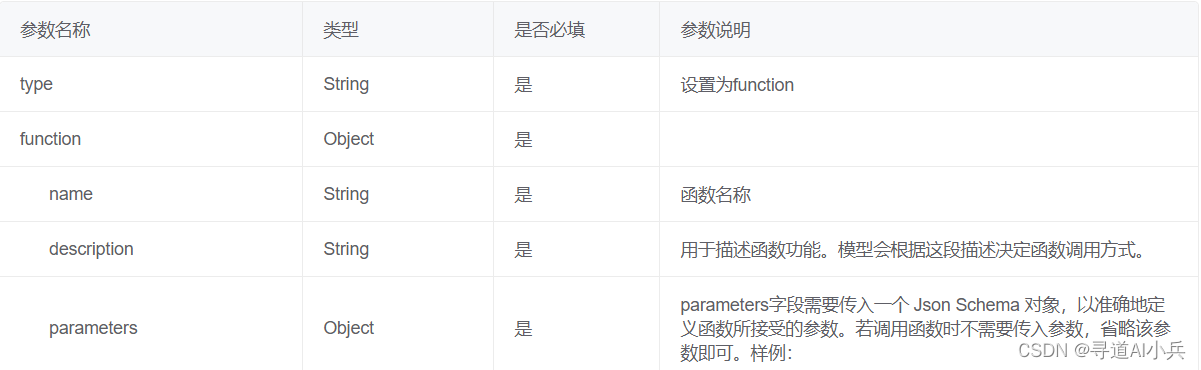
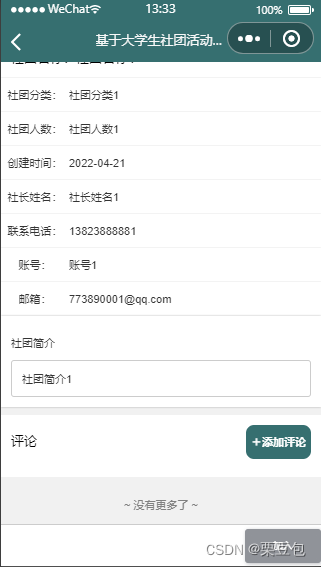




![[vue2]深入理解路由](https://img-blog.csdnimg.cn/img_convert/552275e60449aceaeb7c47442dc61c93.png)